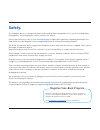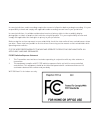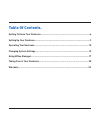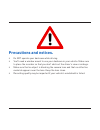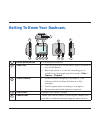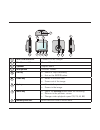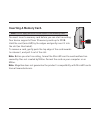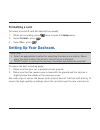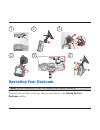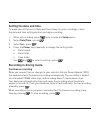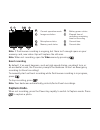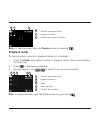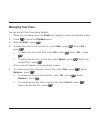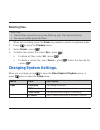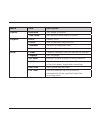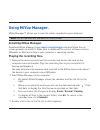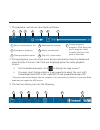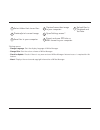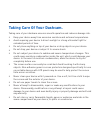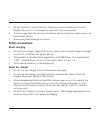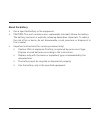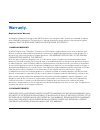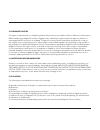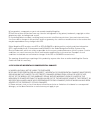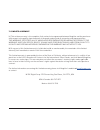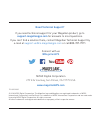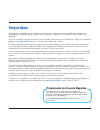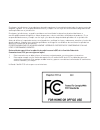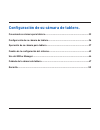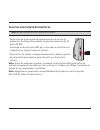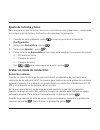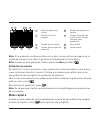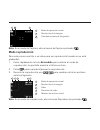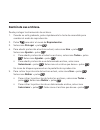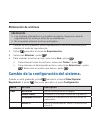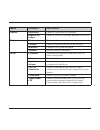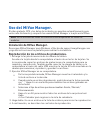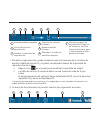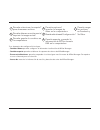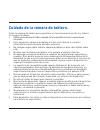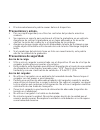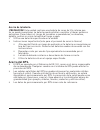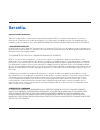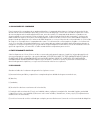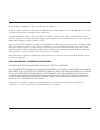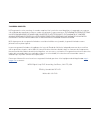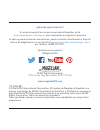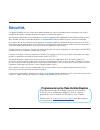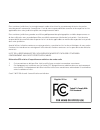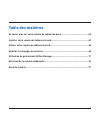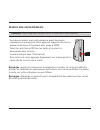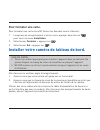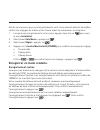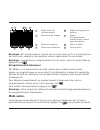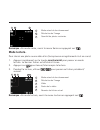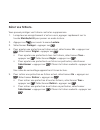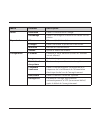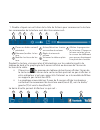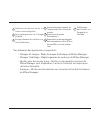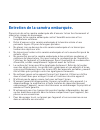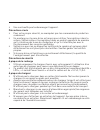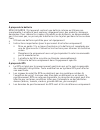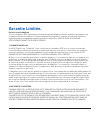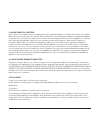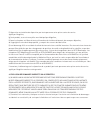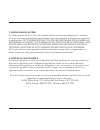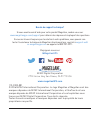- DL manuals
- Magellan
- Dash Cameras
- mivue 240
- User Manual
Magellan mivue 240 User Manual
Summary of mivue 240
Page 1
Magellan mivue 240 user manual.
Page 2: Safety.
Safety. This magellan device is a dashboard camera and recording device designed to assist you in recording videos, taking photos, and managing the content stored on the device. Please check with your state or local law enforcement for applicable regulations regarding mounting to the windshield. Go ...
Page 3
In some jurisdictions, audio recordings require the consent of all parties before you begin recording. It is your responsibility to know and comply with applicable audio recording consent laws in your jurisdiction. In some jurisdictions, it could be considered an invasion of privacy rights to take o...
Page 4: Table of Contents.
Table of contents. Getting to know your dashcam.............................................................................6 setting up your dashcam......................................................................................9 operating your dashcam............................................
Page 5: Precautions and Notices.
Precautions and notices. Do not operate your dashcam while driving. You'll need a window mount to use your dashcam in your vehicle. Make sure to place the recorder so that you don't obstruct the driver’s view or airbags. Make sure that no object is blocking the camera lens and that no reflective mat...
Page 6
Getting to know your dashcam. ❶ device mount socket for mounting the device. ❷ power key press briefly to turn on the device; press and hold to turn off the device. When the device is on and not recording, press rapidly to cycle through operation modes: video > capture > playback. ❸ status indicator...
Page 7
❻ mini-usb connector connects to the charger. ❼ shutdown switch turns off the device. ❽ speaker outputs audio. ❾ microphone receives sounds. ❿ ok key starts or stops recording. Acts as the enter button. ⓫ down key moves to the next item. Zooms out of the image. ⓬ up key moves to the previous item. Z...
Page 8: Inserting A Memory Card.
Inserting a memory card. Note: do not apply pressure to the center of the memory card. You must insert a memory card before you can start recording. Your device supports class 10 memory cards up to 32gb. Hold the card (microsd) by the edges and gently insert it into the slot (as illustrated). To rem...
Page 9: Formatting A Card.
Formatting a card. To format a microsd card (all data will be erased): 1. When not recording, press twice to open the setup menu. 2. Select format > press . 3. Select yes > press . Setting up your dashcam. Caution: select an appropriate location for mounting the device in a vehicle. Never place the ...
Page 10: Operating Your Dashcam.
Operating your dashcam. Note: do not remove or insert the memory card while recording. Connect the recorder to the car charger according to the setting up your dashcam section. 2 3 4 5 6 1.
Page 11: Setting The Date and Time.
Setting the date and time. To make sure of the correct date and time stamp for your recordings, check the date and time settings before you begin recording. 1. When not recording, press twice to open the setup menu. 2. Select date/time > press . 3. Select set > press . 4. Press the power key repeate...
Page 12: Event Recording
❶ ❷ ❹ ❺ ❻ ❸ ❼ ❽ ❶ current operation mode ❺ battery power status ❷ image resolution ❻ elapsed time of recording; remaining time for recording ❸ microphone status ❼ current time ❹ memory card status ❽ current date note: if continuous recording is ongoing, but there isn't enough space on your memory ca...
Page 13: Playback Mode
❶ ❸ ❷ ❶ current operation mode ❷ image resolution ❸ remaining amount of photos note: in capture mode, open the capture menu by pressing . Playback mode to select a video or photo for playback (when not recording): 1. Press the power key rapidly to switch to playback mode. The screen displays the lat...
Page 14: Managing Your Files.
Managing your files. You can protect files from being deleted. 1. When not recording, press the power key rapidly to switch to playback mode. 2. Press to open the playback menu. 3. Select protect > press . 4. To add protection to the current file, select one > press . Select set > press . To add pro...
Page 15: Deleting Files.
Deleting files. Caution: deleted files cannot be recovered. Back up your files before deletion. You cannot delete protected files. 1. When not recording, press the power key rapidly to switch to playback mode. 2. Press to open the playback menu. 3. Select delete > press . 4. To delete the current fi...
Page 16
Menu item description capture resolution sets image resolution. Time stamp sets date and time display in photos. Playback delete deletes file(s). Protect sets or removes file protection. Thumbnail switches to thumbnail view. Volume adjusts volume level. Setup format formats a memory card (all data w...
Page 17: Using Mivue Manager.
Using mivue manager. Mivue manager™ allows you to view the videos recorded on your dashcam. Note: not all features are available for every model. Installing mivue manager. Download mivue manager from support.Magellangps.Com and follow the on- screen prompts to install it. Make sure to download the c...
Page 18
1. The playback controls are described as follows: 2. During playback, you can check more driving information from the dashboard panel and the g sensor chart that are displayed below the video playback screen. On the dashboard panel, click to display the map screen*. G sensor chart displays data in ...
Page 19
*settings menu: - change language: sets the display language of mivue manager. - change skin: sets the colour scheme of mivue manager. - check for update: checks if there is any new version of mivue manager. Internet access is required for this feature. - about: displays the version and copyright in...
Page 20: Taking Care of Your Dashcam.
Taking care of your dashcam. Taking care of your dashcam ensures smooth operation and reduces damage risk. Keep your device away from excessive moisture and extreme temperatures. Avoid exposing your device to direct sunlight or strong ultraviolet light for extended periods of time. Do not place anyt...
Page 21: Safety Precautions.
Do not attempt to service the unit. There are no serviceable parts inside. Replace the unit if it is damaged or exposed to excess moisture. To discourage theft, do not leave the device and accessories in plain view in an unattended vehicle. Overheating may damage the device. Safety precautions. Abou...
Page 22: About The Battery
About the battery use a specified battery in the equipment. Caution: this unit contains a non-replaceable internal lithium ion battery. The battery can burst or explode, releasing hazardous chemicals. To reduce the risk of fire or burns, do not disassemble, crush, puncture, or dispose of in fire or ...
Page 23: Warranty.
Warranty. Magellan limited warranty all magellan global positioning system (gps) receivers are navigation aids, and are not intended to replace other methods of navigation. The purchaser is advised to perform careful position charting and use good judgment. Read the user guide carefully before using...
Page 24
3. Purchaser’s duties for repair or replacement on a magellan product the purchaser must obtain a return materials authorization (rma) number from magellan technical support or by submitting a repair request through our website at www.Magellangps.Com, prior to shipping. The purchaser must return the...
Page 25
(g) any product, components or parts not manufactured by magellan, (h) that the receiver will be free from any claim for infringement of any patent, trademark, copyright or other proprietary right, including trade secrets (i) any damage due to accident, resulting from inaccurate satellite transmissi...
Page 26
7. Complete agreement (a) this written warranty is the complete, final and exclusive agreement between magellan and the purchaser with respect to the quality of performance of the goods and any and all warranties and representations. This warranty sets forth all of magellan’s responsibilities regard...
Page 27: Need Technical Support?
Need technical support? If you need technical support for your magellan product, go to support.Magellangps.Com for answers to most questions. If you can’t find a solution there, contact magellan technical support by e-mail at support.Us@cs.Magellangps.Com or call 800-707-9971. Connect with us @magel...
Page 28: Magellan Mivue 240
Magellan mivue 240 guía del usario.
Page 29: Seguridad.
Seguridad. Este dispositivo de magellan es un dispositivo de cámara y de grabación para el tablero de instrumentos, diseñado para ayudarle a grabar vídeos, tomar fotografías y gestionar los contenidos almacenados en el dispositivo. Por favor verifique la normativa estatal o local aplicable sobre mon...
Page 30
En algunas jurisdicciones, las grabaciones de audio requieren el consentimiento de todas las partes, antes de empezar a grabar. Es su responsabilidad conocer y cumplir con las leyes de consentimiento de grabación de audio aplicables en su jurisdicción. En algunas jurisdicciones, se podría considerar...
Page 31
Configuración de su cámara de tablero. Conociendo su cámara para tablero....................................................................33 configuración de su cámara de tablero...............................................................36 operación de su cámara para tablero......................
Page 32: Precauciones Y Avisos.
Precauciones y avisos. No utilice su cámara para tablero mientras conduce. Necesitará un soporte en la ventana para utilizar la cámara para tablero en su vehículo. Asegúrese de colocar la grabadora para que no obstruya la visión del conductor o las bolsas de aire. Asegúrese de que ningún objeto esté...
Page 33
Conociendo su cámara para tablero. Encaje de montaje del dispositivo para montar el dispositivo tecla de encendido presione brevemente para encender el dispositivo; mantenga pulsada la tecla para apagar el dispositivo. Cuando el dispositivo esté encendido y no está grabando, pulse rápidamente para a...
Page 34
Interruptor de apagado apaga el dispositivo. Altavoz envía las señales de audio micrófono recibe el sonido. Tecla ok (aceptar) inicia o detiene la grabación funciona como el botón "enter" tecla abajo pasa al siguiente elemento. Reduce la imagen. Tecla arriba pasa al elemento anterior. Amplía la imag...
Page 35
Insertar una tarjeta de memoria. Nota: no aplicar presión en el centro de la tarjeta. Debe insertar una tarjeta de memoria antes de iniciar la grabación. Su dispositivo admite tarjetas de memoria de 10 hasta 32 gb. Sostenga la tarjeta (microsd) por los bordes e insértela con cuidado en la ranura (co...
Page 36: Formatear Una Tarjeta.
Formatear una tarjeta. Para formatear una tarjeta microsd (se borrarán todos los datos): 1. Cuando no esté grabando, pulse dos veces para abrir el menú de configuración. 2. Seleccione formatear > pulse . 3. Seleccione sí > pulse . Configuración de su cámara para tablero. PrecauciÓn seleccione una ub...
Page 37
Operación de su cámara para tablero. Nota: no extraiga o inserte la tarjeta de memoria durante la grabación. Conecte la grabadora al cargador para automóvil, según se indica en la sección configuración de su cámara para tablero. 2 3 4 5 6 1.
Page 38: Ajuste De La Fecha Y Hora.
Ajuste de la fecha y hora. Para asegurarse que la fecha y hora son correctas en sus grabaciones, compruebe la configuración de fecha y hora antes de comenzar la grabación. 1. Cuando no esté grabando, pulse dos veces para abrir el menú de configuración. 2. Seleccione fecha/hora > pulse . 3. Seleccion...
Page 39: Grabación De Eventos
❶ ❶ ❶ ❶ ❶ ❶ ❶ ❶ ❶ modo de operación actual ❶ estado de carga de la batería ❶ resolución de la imagen ❶ tiempo de grabación transcurrido; tiempo restante para grabación ❶ estado del micrófono ❶ hora actual ❶ estado de la tarjeta de memoria ❶ fecha actual nota: si la grabación continua está en curso, ...
Page 40: Modo Reproducción
❶ ❶ ❶ ❶ modo de operación actual ❶ resolución de la imagen ❶ cantidad restante de fotografías nota: en el modo de captura, abra el menú de captura pulsando . Modo reproducción para seleccionar una foto o un video para su reproducción (cuando no se está grabando): 1. Pulse rápidamente la tecla encend...
Page 41: Gestión De Sus Archivos.
Gestión de sus archivos. Puede proteger la eliminación de archivos. 1. Cuando no esté grabando, pulse rápidamente la tecla de encendido para cambiar al modo de reproducción. 2. Pulse para abrir el menú de reproducción. 3. Seleccione proteger > pulse . 4. Para añadir protección al archivo actual, sel...
Page 42: Eliminación De Archivos
Eliminación de archivos precauciÓn: los archivos eliminados no se pueden recuperar. Haga una copia de seguridad de los archivos antes de su eliminación. No se pueden eliminar archivos protegidos. 1. Cuando no esté grabando, pulse rápidamente la tecla de encendido para cambiar al modo de reproducción...
Page 43
Menú elemento descripción captura resolución define la resolución de la imagen. Registro del tiempo define la fecha y la hora que aparece en las fotos. Playback eliminar elimina archivos. Proteger define o elimina la protección de archivos. Miniatura cambia a la vista en miniatura. Volumen ajusta el...
Page 44: Uso Del Mivue Manager.
Uso del mivue manager. El video grabado, gps y los datos de incidentes se guardan automáticamente para verlos más fácilmente y compartirlos usando mivue manager o la aplicación mivue. Nota: no se encuentran todas las características disponibles en todos los modelos. Instalación de mivue manager. Des...
Page 45
1. Durante la reproducción, puede visualizar más información de la conducción desde la tabla del sensor g y el panel visualizados debajo de la pantalla de reproducción de video. Haga clic en en el panel para visualizar la pantalla de mapa*. La tabla de sensor g muestra datos en una forma de onda de ...
Page 46
*los elementos de configuración incluyen: - cambiar idioma: permite configurar el idioma de visualización de mivue manager. - cambiar aspecto: permite establecer el esquema de colores de mivuemanager. - buscar actualizaciones: permite comprobar si existe alguna versión nueva de mivue manager. Se req...
Page 47
Cuidado de la cámara de tablero. Cuide la cámara de tablero para garantizar un funcionamiento perfecto y reducir los riesgos de daños. Mantenga la cámara de tablero alejada de la humedad excesiva y temperaturas extremas. Evite exponer la cámara de tablero a la luz solar directa o a una luz ultraviol...
Page 48: Precauciones Y Avisos.
El sobrecalentamiento podría causar daños al dispositivo. Precauciones y avisos. Por su propia seguridad, no utilice los controles del producto mientras conduce. Se requiere un soporte para ventana al utilizar la grabadora en un vehículo. Asegúrese de colocar la grabadora en un lugar adecuado a fin ...
Page 49: Acerca De La Batería.
Acerca de la batería. ¡precauciÓn! Esta unidad contiene una batería de iones de litio interna que no se puede reemplazar. La batería puede estallar o explotar y liberar químicos peligrosos. Para reducir el riesgo de incendios o quemaduras, no desarme, aplaste, perfore ni arroje la batería al fuego o...
Page 50: Garantía.
Garantía. Garantía limitada de magellan todos los receptores del sistema de posicionamiento de magellan (gps) son ayudas de navegación y no tienen la intención de reemplazar otros medios de navegación. Se recomienda al comprador realizar un trazado de posición cuidadoso y aplicar su buen criterio. L...
Page 51
3. Obligaciones del comprador para la reparación o reemplazo de un producto magellan, el comprador debe obtener el número de autorización de devolución de material (rma) por parte del servicio técnico de magellan o enviar una solicitud de reparación a través de nuestra página web en www.Magellangps....
Page 52
(g) todo producto, componentes o piezas no fabricadas por magellan. (h) que el receptor esté libre de reclamos por incumplimiento de cualquier patente, marca registrada, derecho de autor y otro derecho propietario, incluyendo secretos comerciales. (i) toda demanda por accidente, como resultado de tr...
Page 53
7. Acuerdo completo (a) esta garantía escrita constituye el acuerdo completo, final y exclusivo entre magellan y el comprador con respecto a la calidad de desempeño de los bienes y todas las garantías y representaciones. Esta garantÍa establece todas las responsabilidades de magellan con respecto a ...
Page 54
Mitac digital corporation 279 e arrow hwy, san dimas, ca 91773 usa www.Magellangps.Com 112-0103-001 © 2016 mitac international corporation. El logotipo de magellan y magellan son marcas registradas de mitac international corporation, y onetouch es una marca registrada de mitac international corporat...
Page 55: Magellan Mivue 240
Magellan mivue 240 manuel d'utilisation.
Page 56: Sécurité.
Sécurité. Cet appareil magellan est une caméra pour tableau de bord avec fonction d’enregistrement conçue pour vous aider à enregistrer des vidéos, à prendre des photos et à gérer le contenu de l’appareil. Veuillez vérifier auprès des autorités étatiques ou locales la réglementation applicable en ma...
Page 57
Dans certaines juridictions, les enregistrements audio nécessitent le consentement de toutes les parties avant de pouvoir commencer à enregistrer. Il est de votre responsabilité de connaître et de respecter les lois applicables dans votre juridiction quant aux enregistrements audio. Dans certaines j...
Page 58: Table Des Matières.
Table des matières. En savoir plus sur votre caméra de tableau de bord...........................................60 installer votre caméra de tableau de bord..........................................................63 utiliser votre caméra de tableau de bord.............................................
Page 59
Précautions et notifications. Ne pas utiliser votre caméra de tableau de bord en conduisant. Vous aurez besoin de fixer votre caméra de tableau de bord à une vitre de votre voiture. Assurez-vous d'installer le dispositif à un endroit où il ne gênera ni le champ de vision du chauffeur ni les coussins...
Page 60
En savoir plus sur votre caméra de tableau de bord. Support de montage de l'appareil pour installer l'appareil. Touche marche/arrêt appuyer brièvement pour allumer l'appareil; appuyer et maintenir pour éteindre l'appareil. Lorsque l'appareil est en marche et qu'il n'enregistre pas, appuyer rapidemen...
Page 61
Haut-parleur sortie audio. Microphone capte les sons. Touche ok débute ou arrête l'enregistrement. Fonctionne comme le bouton entrÉe. Flèche du bas pour aller au prochain élément. Dézoomer de l'image. Flèche du haut pour revenir à l'élément précédent. Zoomer sur l'image. Touche menu pour ouvrir le m...
Page 62: Insérer Une Carte Mémoire.
Insérer une carte mémoire. Remarque : ne pas appliquer de pression sur le centre de la carte mémoire. Vous devez insérer une carte mémoire avant de pouvoir commencer à enregistrer. Votre appareil supporte des cartes mémoire de classe 10 pouvant aller jusqu'à 32gb. Tenez la carte (micro sd) bar les b...
Page 63: Pour Formater Une Carte.
Pour formater une carte. Pour formater une carte microsd (toutes les données seront effacées): 1. Lorsqu'aucun enregistrement n'est en cours, appuyer deux fois sur pour ouvrir le menu installation. 2. Sélectionner formater > appuyer sur . 3. Sélectionner oui > appuyer sur . Installer votre caméra de...
Page 64: Régler La Date Et L'Heure.
Utiliser votre caméra de tableau de bord. Remarque : ne pas insérer ou retirer la carte mémoire lorsqu'un enregistrement est en cours. Connecte l'appareil au chargeur de la voiture conformément à la partie installer votre caméra de tableau de bord. Régler la date et l'heure. 2 3 4 5 6 1.
Page 65: Enregistrement Continu
Afin de vous assurer que vos enregistrements sont correctement datés et horodatés, vérifier les réglages de la date et de l'heure avant de commencer à enregistrer. 1. Lorsqu'aucun enregistrement n'est en cours, appuyer deux fois sur pour ouvrir le menu installation. 2. Sélectionner date/heure > appu...
Page 66: Enregistrement D'événement
❶ ❶ ❶ ❶ ❶ ❶ ❶ ❶ ❶ mode actuel de fonctionnement ❶ statut de charge de la batterie ❶ résolution de l'image ❶ temps d'enregistrement écoulé; temps restant pour enregistrer. ❶ statut microphone ❶ heure actuelle ❶ statut carte mémoire ❶ date actuelle remarque : si l'enregistrement continu est en cours, ...
Page 67: Mode Lecture.
❶ ❶ ❶ ❶ mode actuel de fonctionnement ❶ résolution de l'image ❶ quantité de photos restantes remarque : en mode saisie, ouvrir le menu saisie en appuyant sur . Mode lecture. Pour choisir une photo ou une vidéo à lire (lorsqu'aucun enregistrement n'est en cours): 1. Appuyer rapidement sur la touche m...
Page 68: Gérer Vos Fichiers.
Gérer vos fichiers. Vous pouvez protéger vos fichiers contre les suppressions. 1. Lorsqu'aucun enregistrement n'est en cours, appuyer rapidement sur la touche marche/arrêt pour passer en mode lecture. 2. Appuyer sur pour ouvrir le menu lecture. 3. Sélectionner protéger > appuyer sur . 4. Pour ajoute...
Page 69: Supprimer Des Fichiers.
Supprimer des fichiers. Mise en garde: les fichiers supprimés ne pourront pas être récupérés. Faites une copie de vos fichiers avant de les effacer. Vous ne pouvez pas supprimer des fichiers protégés. 1. Lorsqu'aucun enregistrement n'est en cours, appuyer rapidement sur la touche marche/arrêt pour p...
Page 70
Menu Élément description saisie résolution définit la resolution de l’image. Horodatage définit l’affichage de la date et de l’heure sur les photos. Reproduction effacer efface un(des) fichier(s). Protéger définit ou enlève la protection d’un fichier. Miniature bascule en vue miniature. Volume ajust...
Page 71
Utilisation du gestionnaire mivue manager. La vidéo enregistrée, ainsi que les données de gps et de l’incident s’enregistrent automatiquement pour faciliter la visualisation et le partage en utilisant le gestionnaire mivue manager ou l’application mivue. Remarque: les fonctionnalités ne sont pas tou...
Page 72
1. Double-cliquez sur un fichier de la liste de fichiers pour commencer la lecture. Les commandes de la lecture sont décrites comme suit : ou pendant la lecture, visionnez plus d’informations sur la conduite à partir du tableau de bord et le graphique du g-sensor affiché au-dessous de l’écran de lec...
Page 73
*les éléments des paramètres comportent : - changer de langue : règle la langue d’affichage du mivue manager. - changer l’habillage : règle la gamme de couleurs du mivue manager. - vérifier pour des mises à jour : vérifiez si de nouvelles versions de mivue manager sont disponibles. L’accès à l’inter...
Page 74
Entretien de la caméra embarquée. Prenez soin de votre caméra embarquée afin d’assurer le bon fonctionnement et réduire les risques de dommages. Protégez votre caméra embarquée contre l’humidité excessive et les températures extrêmes. Évitez d’exposer votre caméra embarquée à la lumière solaire et a...
Page 75
Une surchauffe peut endommager l’appareil. Précautions et avis pour votre propre sécurité, ne manipulez pas les commandes du produit en conduisant. Un montage sur le pare-brise est requis pour utiliser l’enregistreur dans la voiture. Veillez à placer l’enregistreur dans un endroit approprié de maniè...
Page 76
À propos de la batterie mise en garde ! Cet appareil contient une batterie interne au lithium non remplaçable. La batterie peut exploser, dégageant ainsi des produits chimiques dangereux. Pour réduire les risques d’incendie ou de brûlures, ne désassemblez pas, n’écrasez pas, ne percez pas la batteri...
Page 77: Garantie Limitée.
Garantie limitée. Garantie limitée magellan tous les récepteurs gps (système de positionnement global) magellan sont des auxiliaires de navigation qui ne sont pas destinés à remplacer les autres méthodes de navigation. L’acheteur est conseillé d’effectuer le positionnement cartographique attentif et...
Page 78
3. Obligations de l’acheteur. Pour solliciter une réparation ou le remplacement d’un produit magellan, l’acheteur doit obtenir un numéro rma d’autorisation de retour de matériel (return materials authorization) du support technique de magellan ou envoyer une sollicitation de réparation via notre sit...
Page 79
(f) réparation ou tentative de réparation par toute personne autre qu’un centre de service agréé par magellan; (g) tout produit, accessoire ou pièce non-fabriqué par magellan, (h) que le récepteur est libre de toute réclamation de violation de brevets, de marques déposées, de copyright ou autre droi...
Page 80
7. Conclusion de l’accord (a) cette garantie écrite est l’accord complet, final et exclusif entre magellan et l’acheteur en ce qui concerne la qualité des performances de la marchandise et de toutes les garanties et déclarations. Cette garantie etablit toutes les responsabilitÉs de magellan concerna...
Page 81
Mitac digital corporation 279 e arrow hwy, san dimas, ca 91773 usa www.Magellangps.Com 112-0103-001 © 2016 mitac international corporation. Le logo magellan et magellan sont des marques déposées de mitac international corporation, et onetouch est une marque déposée de mitac international corporation...